Consultez les connecteurs compatibles avec Application Integration.
Explorer la mise en page de l'éditeur d'intégration
L'éditeur d'intégrations est une interface par glisser-déposer qui vous permet de concevoir et de développer l'intégralité de votre flux d'intégration avec peu ou pas de code. Vous pouvez créer, modifier et exécuter toutes vos intégrations dans l'éditeur d'intégration. Vous pouvez considérer l'éditeur d'intégrations comme un espace de travail unifié pour gérer votre intégration.
Application Integration fournit des déclencheurs et des tâches prêts à l'emploi pour vous aider à développer rapidement votre intégration. Chaque élément de tâche ou de déclencheur est connecté à l'aide d'une limite avec sa duplication et jointure respectives. Les arêtes indiquent également le flux de contrôle d'une tâche/déclencheur à une autre. Pour en savoir plus sur la spécification des conditions pour les arêtes et les tâches, consultez la section Conditions de périphérie.
Ouvrir l'éditeur d'intégration
Pour ouvrir votre intégration dans l'éditeur d'intégration, procédez comme suit :
- Dans la console Google Cloud, accédez à la page Application Integration.
- Cliquez sur Intégrations dans le menu de navigation de gauche pour ouvrir la page Intégrations.
- Sélectionnez une intégration existante ou créez-en une en cliquant sur Créer une intégration.
Si vous créez une intégration :
- Saisissez un nom et une description dans la boîte de dialogue Créer une intégration.
- Sélectionnez une région pour l'intégration.
- Cliquez sur Créer. L'intégration que vous venez de créer s'ouvre dans l'éditeur d'intégration.
Explorer la mise en page de l'éditeur d'intégration
La figure suivante présente un exemple de mise en page de l'éditeur d'intégration.
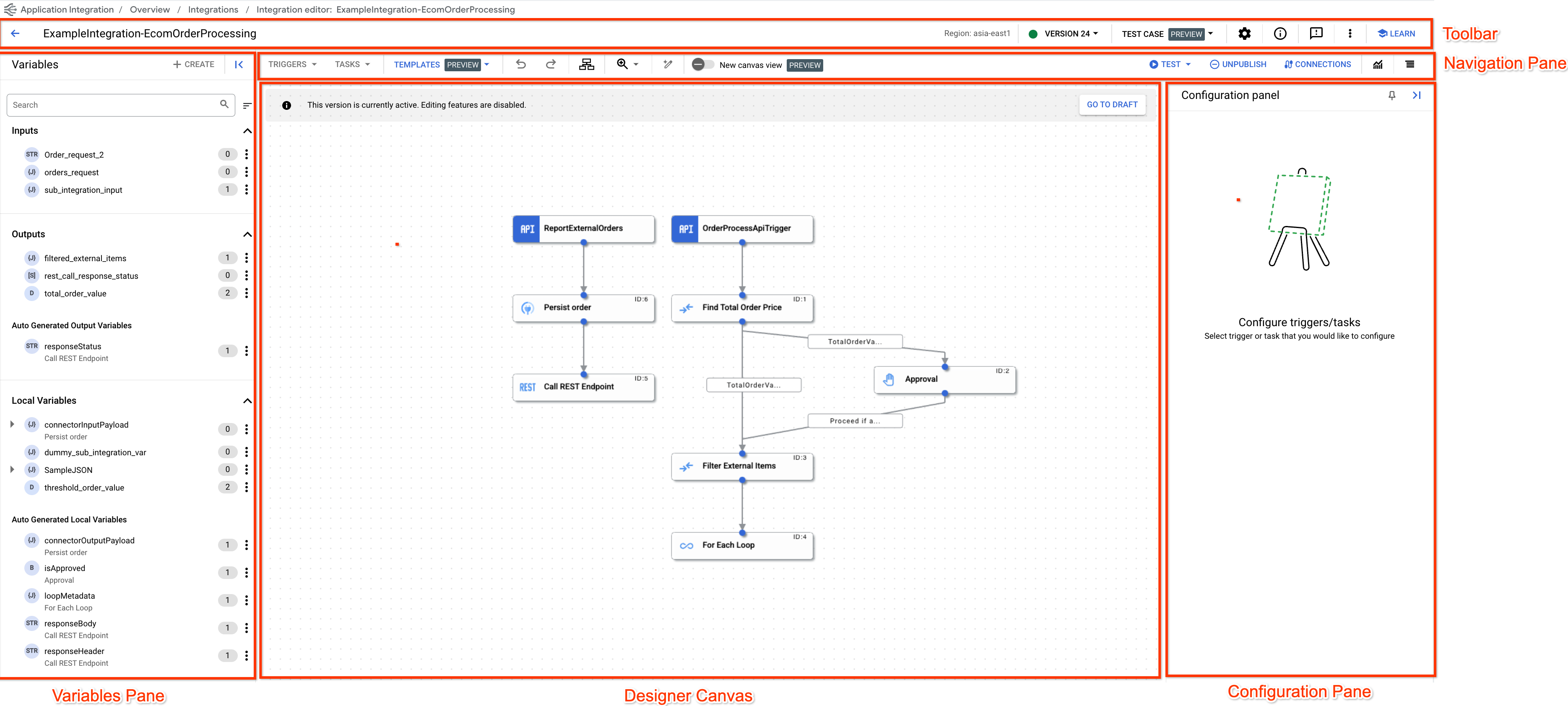
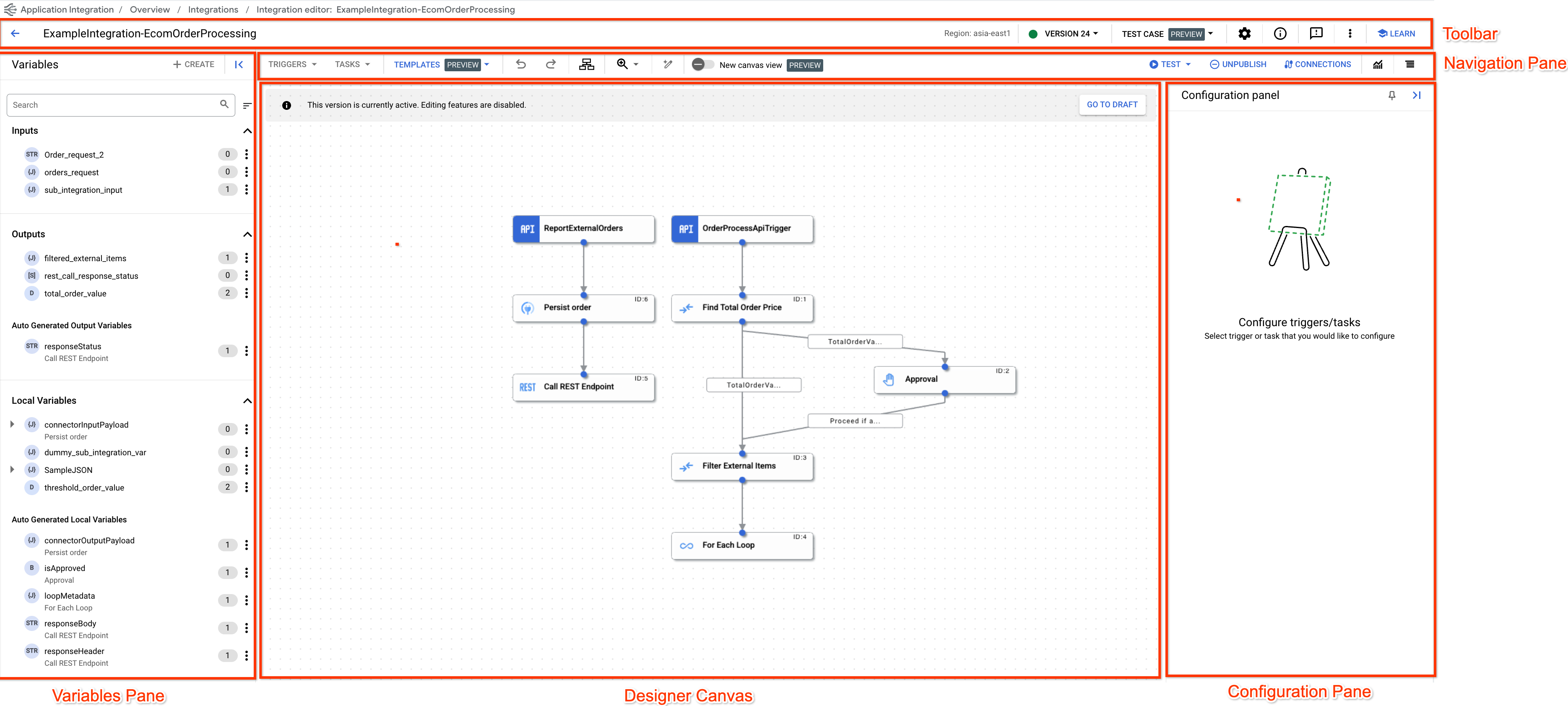
Le tableau suivant décrit les différentes sections qui composent l'éditeur d'intégration :
| Section | Description |
|---|---|
Barre d'outils 
|
La barre d'outils du concepteur affiche les informations suivantes sur votre intégration :
Pour afficher un récapitulatif de l'ensemble de l'intégration au même endroit, cliquez sur . Pour effectuer des actions telles que la suppression d'une intégration, le clonage d'une intégration, le téléchargement et l'importation d'une intégration, ou l' affichage de la spécification OpenAPI d'une intégration, cliquez sur le (menu d'actions) dans la barre d'outils. |
Barre de navigation  |
La barre de navigation du concepteur vous permet d'effectuer les actions suivantes :
|
Volet des variables 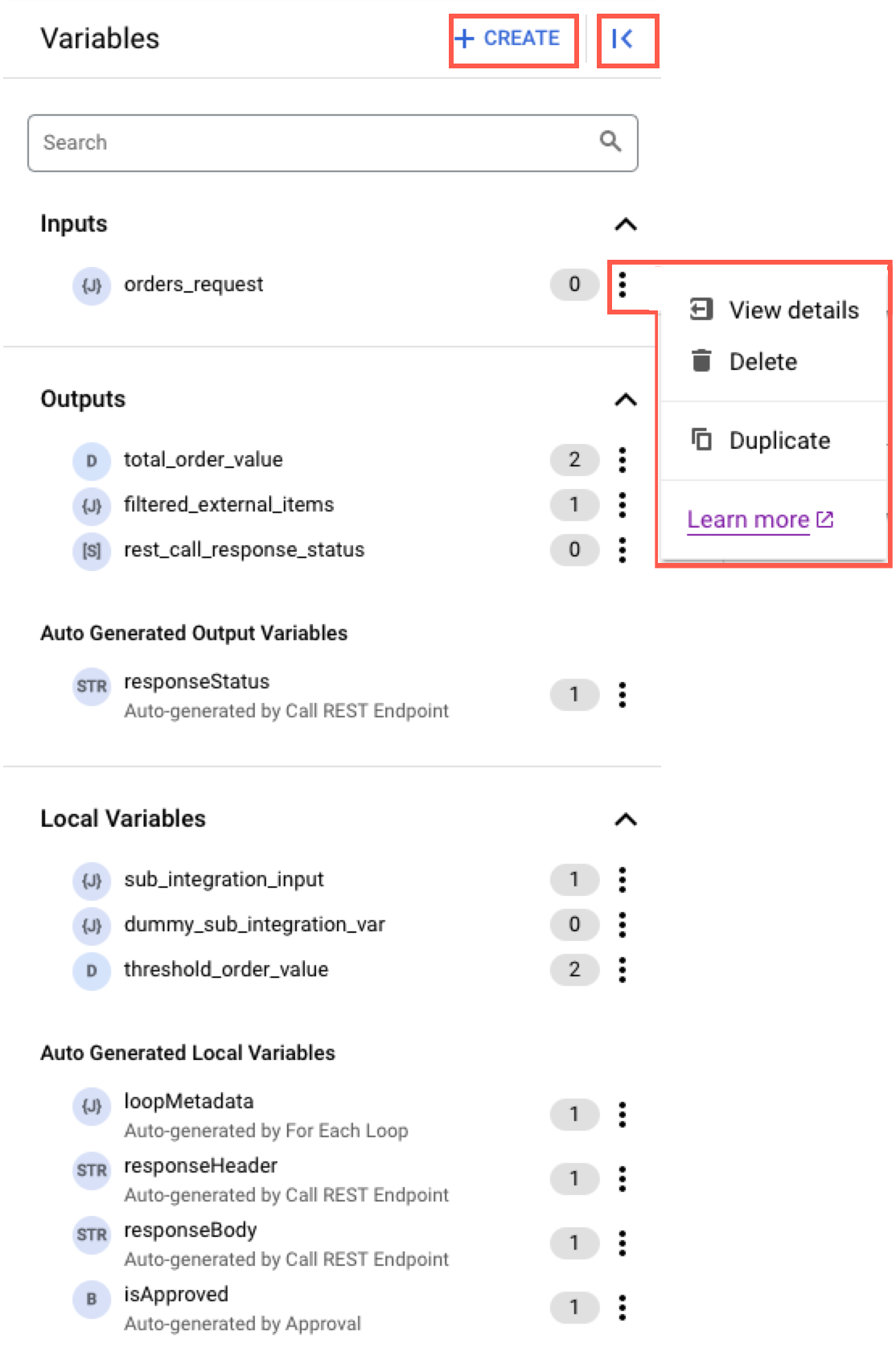 |
Le volet Variables répertorie toutes les variables d'intégration et les variables de tâche disponibles dans l'intégration. Il indique également le nombre total de références de variables dans l'intégration. Pour effectuer des actions telles que supprimer ou dupliquer une variable, cliquez sur (menu d'actions) à côté de la variable concernée. Pour en savoir plus sur les variables, consultez Variables. |
Canevas du concepteur 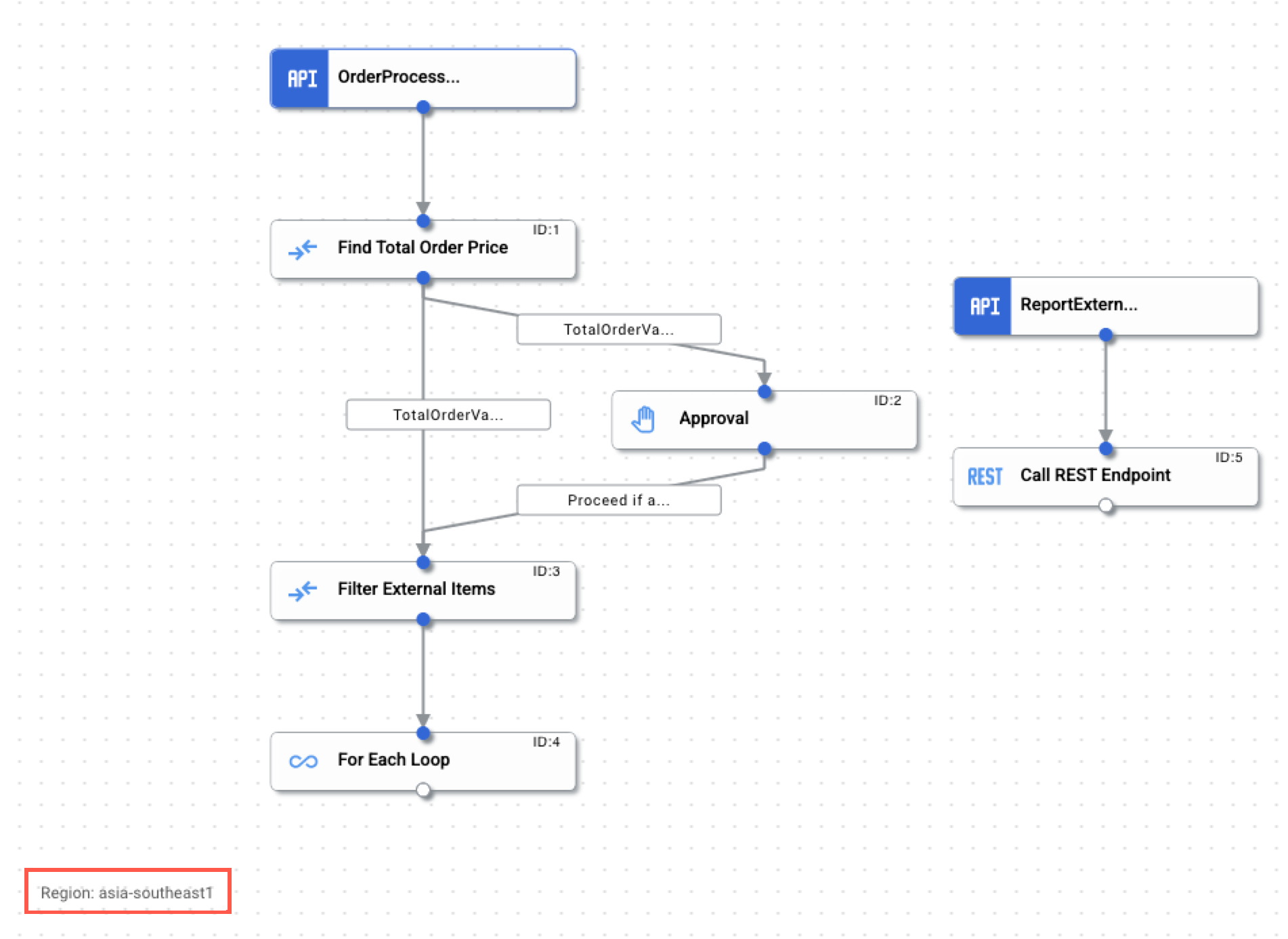 |
Le canevas du concepteur est l'arrière-plan sur lequel vous pouvez concevoir et développer votre flux d'intégration. |
Volet de configuration 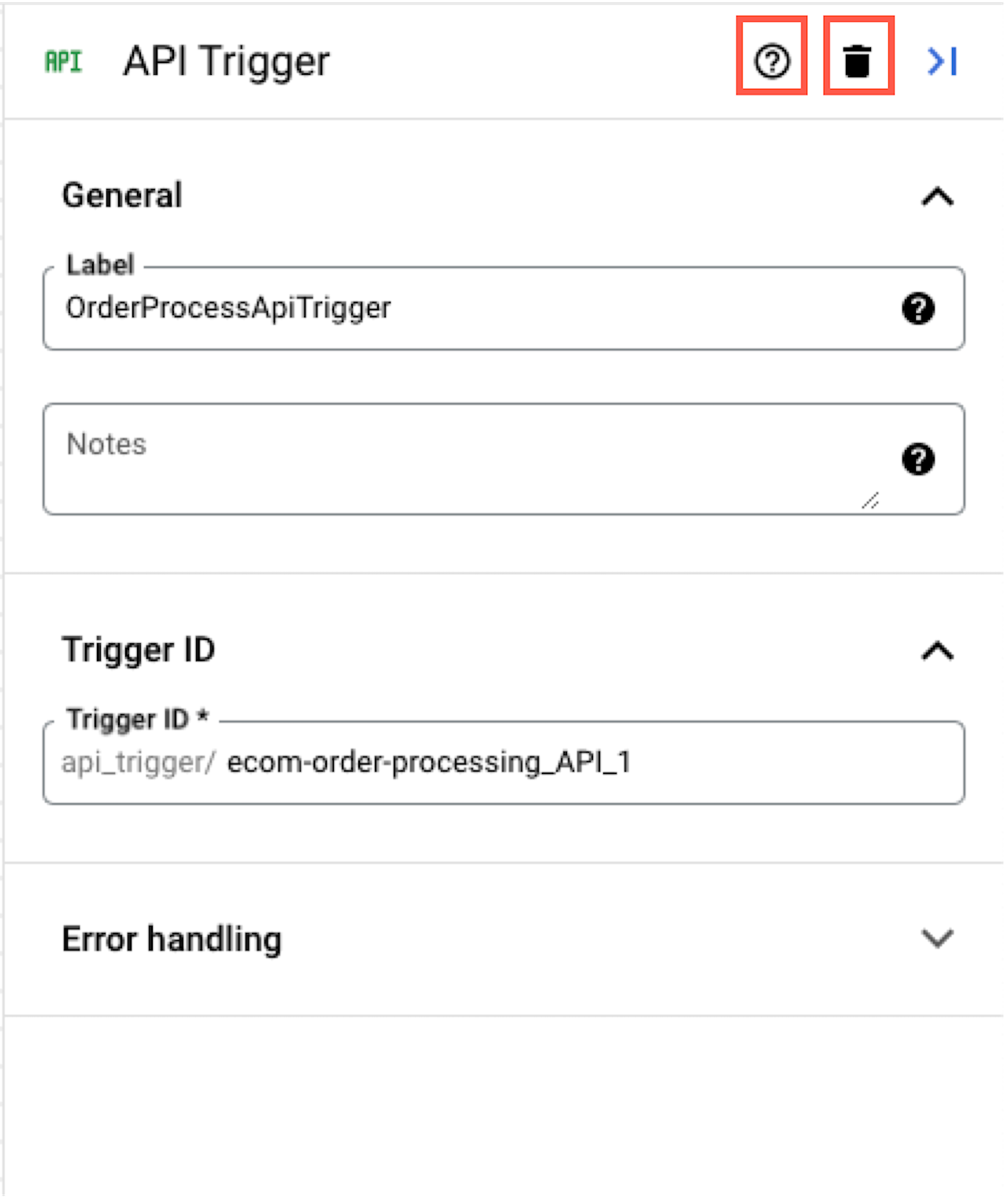 |
Le volet de configuration affiche les paramètres de configuration de chacun des déclencheurs et des tâches ajoutés dans le canevas du concepteur. Pour savoir comment configurer un déclencheur ou une tâche, consultez Déclencheurs et tâches. |
Étapes suivantes
- Commencez un guide de démarrage rapide.
- En savoir plus sur la vue Canevas
- Approfondissez vos connaissances sur les concepts fondamentaux d'Application Integration.
- Découvrez comment ajouter et configurer les déclencheurs et les tâches disponibles.

